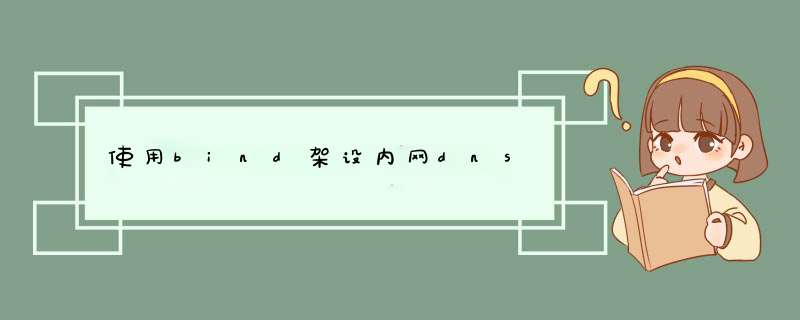
一开始的办法是一台机器一台机器的编辑 /etc/network/interfaces 文件和 /etc/hosts 文件使各台机器都有固定的ip和通过机器名称可以转换成对应的ip,这样一旦集群中一台机器发生变动,各台机器都要过一遍,很是麻烦。
现在一般的家用路由器上都有根据mac地址分配固定ip的功能,所以只要在路由器上配置dhcp分配的规则,将各个机器的网卡mac地址填入就可以将机器的ip固定住了。
接下来就是机器之间互相识别的事了,这里我们在集群内选定一台主机,作为dns服务器,其他的机器只要将dns服务设定为这台机器,就可以识别其他机器名称所对应的ip了。
按惯例,给出 *** 作环境:
首先安装bind
安装完毕之后开始配置。
先要说一些基本认知:
然后我们开始配置bind,参照 ubuntu的bind中文wiki 。
修改 named.conf.local
添加一个zone节点,这里我们的zone名字是“mwnet”:
然后将“db.local”文件复制成“db.mwnet”,并修改之:
其中第5、11行就是将"localhost"修改成了自己的zone名称。
第12行是必须的,指定默认的域名解析到的ip,包括“ns.mwnet”的解析。
从第13行开始就是机器名称的解析了。
接着增加一个反向解析的配置,这一步必须要做,否则hdfs的datanode启动会失败。
同样修改 named.conf.local
添加一个zone节点:
然后将 db.127 文件复制成 db.192.168.3 ,并修改之:
注意这里PTR记录和 db.mwnet 里面的A记录是一一对应的。
保存修改之后重启服务。
接下来修改各台机器的dns服务器设置,需要改动 /etc/resolvconf/resolv.conf.d/base 文件:
第1行写search是为了在寻找主机的时候,自动在主机名称后面加上“.mwnet”,以便dns服务器解析。
第2行写domain是为了让本机加入"mwnet"域,这样完整的主机名就变成了设备名称+“.mwnet”。
第3行指定了dns服务器的地址。
需要注意的是这个改动必须重启机器后生效。
如果之前没有改动过 /etc/hosts 文件,需要注意一点就是把系统自动添加机器名称解析到127.0.1.1的记录删除,很多事情都坏在这条记录上。
域名系统,在TCP/IP 网络中有非常重要的地位,能够提供域名与IP地址的解析服务,而不用去记住能够被机器直接读取的IP数串。通过域名,最终得到该域名对应的IP地址的过程叫做域名解析。
DNS协议运行在UDP协议之上,使用端口53号
DNS域名空间中,树的最大深度不得超过127层,树种每个节点最长可以存储63个字符。
2、域和域名
DNS树的每一个完全合格域名(FQDN)标识。FQDN能准确表示出其对于DNS域树根的位置,也就是节点到DNS树根的完整表述方式。
例如:google为com域的子域,其表示方法为googgle.com,而www为google域中的子域,可以使用www.google.com表示。
注意:FQDN有严格的命名限制,长度不能超过256字节,只允许使用字符a-z,0-9,A-Z和减号(-)。
.号只允许在域名标志之间和域名结尾使用。
域名不区分大小写,从最顶层到下层,可以分成:根域、顶级域、二级域、子域。
互联网的域名空间最顶层的是根域(root),记录这Interne的重要DNS信息,有Internet域名注册授权机构管理,该机构把域名空间各部分的管理责任分配给链接到Internet的各个组织。
全球有13个根域服务器:
1个为主根域服务器,在美国;其余12个为辅助根域服务器,
其中9个在美国;欧洲2个,分别在英国和瑞迪;亚洲一个,在日本。
3、域名的分类和等级
域名可以分为3中类型的顶级域分别是:
组织域:采用3个字符表示,表示组织的主要功能和活动,比如com为商业机构组织,edu为教育机构组织,gov为政府机构组织,mil为军事机构组织,net为网络机构组织,org为非盈利机构组织,int为国际机构组织。
地址域:采用两个字符的国家或地区代号,如cn表示中国,jp表示日本、hk表示香港,kr表示韩国,us表示美国。
反向域:特殊域,名字为in-addr.arpa,用于将IP地址映射到名字(反向查询)
二、DNS相关概念
1、DNS服务器
运行DNS服务器程序的计算机,存储DNS数据库信息。
2、DNS缓存
DNS服务器在解析客户机的域名请求时,如果本地没有该域名的记录,则会询问其它DNS服务器,当其它域名将解析结果返回给DNS服务器是,DNS将对应的记录保存在本地,生成DNS缓存,当下一次客户机再次请求是,DNS服务器则可以直接使用缓存中的DNS记录。
3、DNS查询方式:递归查询和迭代查询
递归查询:当客户机向DNS服务器发起域名解析请求时,DNS服务器首先查看自己本机的DNS记录,如果没有则会想其它DNS服务器发起解析请求。
迭代查询:当客户机向DNS服务器发起域名解析请求是,DNS服务器不会给客户机解析地址,而是告诉客户机另外一台DNS服务器,客户即再向这台服务器发起地址解析请求。
4、正向解析和反向解析
正向解析:指域名解析到IP地址的解析过程。
反向解析:指IP地址解析到域名的解析过程。
5、DNS资源记录
1)SOA资源记录
每个区在区的开始都包含了一个起始授权记录(Start of Authority Record),简称SOA记录
SOA定义了域的全局参数,进行整个域的管理设置。一个区域文件只允许存在唯一的SOA记录。
2)NS资源记录
NS(Name Server)记录是域名服务器记录,用来指定该域名由哪个DNS服务器来进行解析,每个区在区根处至少包含一个NS记录。
3)A资源记录
地址(A)资源记录把FQDN映射到IP地址。因为有次记录,所以DNS服务器能解析FQDN域名对应的IP地址。
4)PTR资源记录
相对于A记录,指针(PTR)记录把IP地址映射到FQDN。用于反向查询,通过IP地址,找到域名。
5)CNAME资源记录
别名记录(CNAME)资源记录创建特定FQDN的别名。用户可以使用CNAME记录来隐藏用户网络的实现细节,使链接的客户机无法知道真正的域名。
6)MX资源记录
邮件交换(MX)资源记录,为DNS域名指定邮件交换服务器。
三、DNS服务器安装及相关配置文件
1、安装DNS
BIND 简介:
BIND 全称为Berkeley Internet Name Domain(伯克利因特网名称域系统),BIND 主要有三个版本:BIND4、BIND8、BIND9。
BIND8版本:融合了许多提高效率、稳定性和安全性的技术,而BIND9 增加了一些超前的理念:IPv6支持、密钥加密、多处理器支持、线程安全 *** 作、增量区传送等等。
安装命令:
[root@xuegod ~]# yum -y install bind bind-chroot bind-utils
安装包的作用:
bind.x86_64 32:9.9.4-73.el7_6 #DNS服务的主程序包
bind-chroot.x86_64 32:9.9.4-73.el7_6 #提高安全性
#bind-chroot是bind的一个功能,使bind可以在一个chroot 的模式下运行,也就是说,bind运行时的/(根)目录,并不是系统真正的/(根)目录,只是系统中的一个子目录而已,这样做的目的是为了提高安全性,因为在chroot的模式下,bind可以访问的范围仅限于这个子目录的范围里,无法进一步提升,进入到系统的其他目录中。
bind-utils-9.9.4-50.el7.x86_64.rpm #该包为客户端工具,系统默认已经安装的了,它用于搜索域名指令。
2、DNS服务器相关配置文件
[root@xuegod ~]# ls /etc/named.conf -l
-rw-r----- 1 root named 1808 1月 30 01:23 /etc/named.conf
named.conf是BIND的核心配置文件,它包含了BIND的基本配置,但其并不包括区域数据
/var/name/目录为DNS数据库文件存放目录,每一个域文件都放在这里
3、启动服务器
[root@xuegod ~]# systemctl start named
[root@xuegod ~]# systemctl enable named
Created symlink from /etc/systemd/system/multi-user.target.wants/named.service to /usr/lib/systemd/system/named.service.
[root@xuegod ~]# netstat -antup | grep 53
tcp 0 0 127.0.0.1:53 0.0.0.0:* LISTEN 3501/named
4、服务的使用方法
在客户端上配置好DNS服务器地址
[root@xuegod140 ~]# vim /etc/resolv.conf
[root@xuegod140 ~]# cat /etc/resolv.conf
Generated by NetworkManager
nameserver 192.168.1.130
resolv.conf文件,添加DNS,此文件的生效范围是全局的,即是所有网卡都可以生效。
修改网卡添加的DNS,此方法添加DNS仅对当前网卡生效。
DNS1=192.168.1.130
5、配置文件详解
要求:配置DNS服务器解析:xuegod.cn
[root@xuegod etc]# cp /etc/named.conf /etc/named.conf.bak
DNS配置文件整体分为三段:
options:对全局生效
zone:针对某个区域生效
type:指定区域类型
type主要分为六种
Master:主DNS服务器,拥有区域数据文件,并对此区域提供管理梳理
Slave:辅助DNS服务器,拥有主DNS服务器的区域数据文件的副本,辅助DNS服务器会从主DNS服务器同步所有区域数据
Stub:stub区域和slave类似,但其只复制主DNS服务器上的NS记录,而不像slave复制DNS服务器的所有数据
Forward:一个forward zone是每个区域的配置转发的主要部分。一个zone语句中的type forward可以包括一个forward和/或forwarders子句,它会在区域名称给定的域中查询。如果没有forwarders语句或者forwarder是空表,那么这个域就不会转发,消除了options语句中有关转发的配置
Hint:根域名服务器的初始化组指定使用线索区域hint zone,当服务器启动时,它使用跟线索来查找根域名服务器,并找到最近的根域名服务器列表
四、实战-为公司搭建一个DNS服务器
1、配置正向解析区域
修改配置文件,授权DNS服务器管理xuegod.cn区域,并把该区域的区域文件命名为xuegod.cn
options {
listen-on port 53 { any}#把原来的127.0.0.1改为any。
listen-on-v6 port 53 { any}#把原来的::1,改为any。
directory “/var/named”
dump-file “/var/named/data/cache_dump.db”
statistics-file “/var/named/data/named_stats.txt”
memstatistics-file “/var/named/data/named_mem_stats.txt”
allow-query { any}#把原来的localhost,改为any。
recursion yes
dnssec-enable yes
dnssec-validation yes
dnssec-lookaside auto #加入此项。
1
2
3
4
5
1
2
3
4
5
zone “xuegod.cn” IN { #把原来的 . 改为xuegod.cn。
type master#把原来的hint,改为master。
file “xuegod.cn.zone”#把原来的named.ca,改为xuegod.cn.zone。
}
include “/etc/named.rfc1912.zones”
include “/etc/named.root.key”
2、创建zone文件
[root@xuegod etc]# cd /var/named #进入zone工作目录
[root@xuegod named]# ll -d named.localhost
-rw-r----- 1 root named 152 6月 21 2007 named.localhost
[root@xuegod named]# cp -a named.localhost xuegod.cn.zone
#-a参数,复制后的文件保留源文件权限
[root@xuegod named]# ll -d xuegod.cn.zone
-rw-r----- 1 root named 152 6月 21 2007 xuegod.cn.zone
[root@xuegod named]# vim xuegod.cn.zone
[root@xuegod named]# cat xuegod.cn.zone
$TTL 1D
xuegod.cn. IN SOA dns.xuegod.cn. root.xuegod.cn. (
0 serial #系列
1D refresh #刷新
1H retry #重试
1W expire #到期
3H ) minimum #最低限度
xuegod.cn. NS dns.xuegod.cn. #NS资源记录
dns.xuegod.cn. A 192.168.1.130 #A资源记录
www.xuegod.cn. A 192.168.1.130 #A资源记录
www1.xeugod.cn. CNAME www.xuegod.cn. #CNAME记录
3、重启DNS服务:
[root@xuegod named]# systemctl restart named
4、修改客户机的DNS记录
[root@xuegod140 ~]# vim /etc/resolv.conf
[root@xuegod140 ~]# cat /etc/resolv.conf
Generated by NetworkManager
nameserver 192.168.1.130
5、删除网卡配置文件的DNS记录
[root@xuegod140 ~]# cd /etc
[root@xuegod140 etc]# vim /etc/sysconfig/network-scripts/ifcfg-ens33
[root@xuegod140 etc]# cat !$ | grep DNS1 #删除DNS1的行
cat /etc/sysconfig/network-scripts/ifcfg-ens33 | grep DNS1
6、测试结果:
[root@xuegod140 etc]# ping www.xuegod.cn
PING www.xuegod.cn (192.168.1.130) 56(84) bytes of data.
64 bytes from 192.168.1.130 (192.168.1.130): icmp_seq=1 ttl=64 time=0.216 ms
64 bytes from 192.168.1.130 (192.168.1.130): icmp_seq=2 ttl=64 time=0.359 ms
[root@xuegod140 etc]# ping www1.xuegod.cn
PING www.xuegod.cn (192.168.1.130) 56(84) bytes of data.
64 bytes from 192.168.1.130 (192.168.1.130): icmp_seq=1 ttl=64 time=0.216 ms
64 bytes from 192.168.1.130 (192.168.1.130): icmp_seq=2 ttl=64 time=0.255 ms
[root@xuegod140 etc]# ping dns.xuegod.cn
PING dns.xuegod.cn (192.168.1.130) 56(84) bytes of data.
64 bytes from 192.168.1.130 (192.168.1.130): icmp_seq=1 ttl=64 time=0.170 ms
64 bytes from 192.168.1.130 (192.168.1.130): icmp_seq=2 ttl=64 time=0.294 ms
总结:实验容易错误点
1)区文件的权限,需要注意,这里直接使用cp -a参数拷贝,保留文件的权限和属组、属主
2)服务端的防火墙必须要关闭,如果不关闭,就要放通DNS53号端口
3)客户端指定DNS地址时,resolv文件需要表示全局生效,本地网卡修改表示当前网卡生效
4)可以的话最好关闭NetworkManager
7、zone配置文件的参数说明
$TTL 1D:设置有效地址解析记录的默认缓存时间,默认为1天也就是1D。
xuegod.cn. IN SOA dns. xuegod.cn. root. xuegod.cn.
#原来的@表示当前的域xuegod.cn.,为方便大家记忆,在此直接写成xuegod.cn.
#设置SOA记录为:dns.xuegod.cn.
#在此配置文件中写域名时,都把根 . 也需要写上。
#域管理邮箱root.xuegod.cn. 由于@有其他含义,所以用“.”代替@。
0 :更新序列号,用于标示数据库的变换,可以在10位以内,如果存在辅助DNS区域,建议每次更新完数据库,手动加1。
1D :刷新时间,从域名服务器更新该地址数据库文件的间隔时间,默认为1天。
1H :重试延时,从域名服务器更新地址数据库失败以后,等待多长时间,默认为1小时。
1W :到期,失效时间,超过该时间仍无法更新地址数据库,则不再尝试,默认为一周。
3H :设置无效地址解析记录(该数据库中不存在的地址)默认缓存时间。设置无效记录,最少缓存时间为3小时。
NS @ :域名服务器记录,用于设置当前域的DNS服务器的域名地址,
A 127.0.0.1: 设置域名服务器的A记录,地址为ipv4的地址127.0.0.1,可以设置成192.168.100.102
AAAA ::1:设置域名服务器的A记录,地址为ipv6的地址。
资源记录参数详解:
CNAME 资源记录
别名(CNAME)资源记录用于为某个主机指定一个别名
CNAME 资源记录语法格式:
别名 CNAME 主机名
www1.xuegod.cn. CNAME www.xuegod.cn.
MX 资源记录
MX(邮件交换器)资源记录提供邮件传递信息。该记录会指定区域内的邮件服务器名称。
MX 资源记录语法格式:
mail A 192.168.1.63
MX 192.168.1.63
PTR 资源记录
指针(PTR)资源记录。该记录与A 记录相反,用于查询IP 地址与主机名的对应关系。
根区域是一个较为特殊的区域,记录列出全球根域名服务器信息,域名通常用“.”表示,如表 5-1 所示。
在这里插入图片描述
五、实战-DNS递归查询和搭建DNS转发服务器
1、使用DNS递归查询
修改配置文件:
[root@xuegod130 etc]# vim /etc/named.conf #修改DNS配置文件,修改如下内容。
options {
listen-on port 53 { any }#把原来的127.0.0.1改为any。
listen-on-v6 port 53 { any}#把原来的::1,改为any。
directory “/var/named”
dump-file “/var/named/data/cache_dump.db”
statistics-file “/var/named/data/named_stats.txt”
memstatistics-file “/var/named/data/named_mem_stats.txt”
allow-query { any}#把原来的localhost,改为any。
recursion yes#默认是支持递归查询。
#dnssec-enable yes
#dnssec-validation yes
#dnssec-lookaside auto
只需要把以上三条内容注释了,其它内容不用改,这样客户端才能通过这个DNS进行递归查询,把dns加密通讯功能关闭,才可以和根服务器时行迭代查询。:
2、重启DNS服务,使配置文件生效:
[root@xuegod63 ~]# systemctl restart named
3、在xuego140主机上进行测试:
[root@localhost network-scripts]# ping www.baidu.com
PING www.a.shifen.com (61.135.169.105) 56(84) bytes of data.
64 bytes from 61.135.169.105: icmp_seq=1 ttl=55 time=318 ms
64 bytes from 61.135.169.105: icmp_seq=3 ttl=55 time=147 ms
4、 搭建DNS转发服务器
[root@xuegod130 ~]# vim /etc/named.conf
options {
listen-on port 53 { any}#把原来的127.0.0.1改为any。
listen-on-v6 port 53 { any}#把原来的::1,改为any。
directory “/var/named”
dump-file “/var/named/data/cache_dump.db”
statistics-file “/var/named/data/named_stats.txt”
memstatistics-file “/var/named/data/named_mem_stats.txt”
allow-query { any}#把原来的localhost,改为any。
recursion yes#允许递归查询
#dnssec-enable yes#注释以下三行。
#dnssec-validation yes
#dnssec-lookaside auto
zone “xuegod.cn” IN {
#type master#注释此项
type forward#添加此项,类型为转发。
#file “xuegod.cn.zone”#注释此项
forward only #仅执行转发 *** 作,only:仅转发,first:先查找本地zone,再转发。
forwarders { 8.8.8.8}#指定转发查询请求的DNS服务器列表。
}
重启DNS服务,使配置文件生效:
[root@xuegod63 ~]# systemctl restart named
在xuegod140主机上进行测试:
[root@localhost network-scripts]# ping www.baidu.com
PING www.a.shifen.com (61.135.169.105) 56(84) bytes of data.
64 bytes from 61.135.169.105: icmp_seq=1 ttl=55 time=318 ms
64 bytes from 61.135.169.105: icmp_seq=3 ttl=55 time=147 ms
六、实战-搭建DNS主从服务器
1、搭建一个主DNS服务器A,配置内容如下
[root@xuegod63 ~]# vim /etc/named.conf
options {
listen-on port 53 { any}#把原来的127.0.0.1改为any。
listen-on-v6 port 53 { any}#把原来的::1,改为any。
directory “/var/named”
dump-file “/var/named/data/cache_dump.db”
statistics-file “/var/named/data/named_stats.txt”
memstatistics-file “/var/named/data/named_mem_stats.txt”
allow-query { any}#把原来的localhost,改为any。
recursion yes
#dnssec-enable yes
#dnssec-validation yes
#dnssec-lookaside auto
zone “xuegod.cn” IN {
type master#指定类型为master。
file “xuegod.cn.zone”#指定为xuegod.cn.zone。
allow-transfer { 192.168.1.0/24}#指定允许哪个网段的从DNS服务器,可以同步主DNS服务器zone文件,不写默认为所有。
}
include “/etc/named.rfc1912.zones”
重启DNS服务,使配置文件生效:
[root@xuegod63 ~]# systemctl restart named
2、从DNS服务器的配置
要求:主从系统时间一定要保持一致。
域名服务(DNS)是一种Internet服务,可将IP地址和标准域名(FQDN)相互映射。这样,DNS减轻了记住IP地址的需要。运行DNS的计算机称为名称服务器。Ubuntu附带了BIND (Berkley Internet Naming Daemon),BIND是用于在Linux上维护名称服务器的最常用程序。
在终端提示符下,输入以下命令安装 dns:
dnsutils 软件包是测试和解决 DNS 问题非常有用的。 这些工具通常已经安装,但是要检查或安装 dnsutils,请输入以下内容:
有许多方法可以配置BIND9。一些最常见的配置是缓存名称服务器,主服务器和辅助服务器。
DNS配置文件存储在 /etc/bind 目录中。主要配置文件是 /etc/bind/named.conf ,在软件包提供的布局中仅包括这些文件。
可以将同一服务器配置为缓存名称服务器,主要和辅助名称服务器:这都取决于它所服务的区域。服务器可以是一个区域的授权开始(SOA),同时为另一区域提供辅助服务。同时为本地LAN上的主机提供缓存服务。
默认配置充当缓存服务器。只需取消注释并编辑 /etc/bind/named.conf.options 即可设置ISP的DNS服务器的IP地址:
要启用新配置,请重新启动DNS服务器。在终端提示下:
在本节中,将BIND9配置为域的主服务器 example.com 。只需 example.com 用您的FQDN(完全合格的域名)替换即可。
要将DNS区域添加到BIND9,将BIND9变成主服务器,请首先编辑 /etc/bind/named.conf.local :
现在,使用现有的区域文件作为模板来创建 /etc/bind/db.example.com 文件:
编辑新的区域文件, /etc/bind/db.example.com 然后更改 localhost.为服务器的FQDN,.在末尾保留其他文件。更改 127.0.0.1 为名称服务器的IP地址和 root.localhost 有效的电子邮件地址,但用 . 代替通常的 @ 符号,并再次.在末尾保留。更改注释以指示此文件所针对的域。
为基本域创建 A 记录 example.com 。此外,创建一个 A 记录的 ns.example.com ,在这个例子中,域名服务器:
每次更改区域文件时,都必须增加序列号(Serial)。如果在重新启动BIND9之前进行了多次更改,只需增加一次串行。
现在,您可以将DNS记录添加到区域文件的底部。有关详细信息,请 参阅公共记录类型 。
对区域文件进行了更改之后,需要重新启动BIND9以使更改生效
现在已经设置了区域并将名称解析为IP地址,现在需要添加反向区域以允许DNS将地址解析为名称。
编辑 /etc/bind/named.conf.local 并添加以下内容:
现在创建 /etc/bind/db.192 文件:
接下来编辑 /etc/bind/db.192 ,更改与 /etc/bind/db.example.com 相同的选项:
每次更改时,“反向”区域中的序列号也需要增加。 对于您在 /etc/bind/db.example.com 中配置的每个A记录(即针对另一个地址),您需要在 /etc/bind/db.192 中创建一个PTR记录。
创建反向区域文件后,重新启动BIND9
一旦配置了主服务器,强烈建议使用辅助服务器,以在主服务器不可用时维持域的可用性。
首先,在主服务器上,需要允许区域传输。将 allow-transfer 选项添加到示例正向和反向区域定义中 /etc/bind/named.conf.local :
在主服务器上重新启动BIND9:
接下来,在辅助服务器上,以与主服务器相同的方式安装bind9软件包。然后编辑, /etc/bind/named.conf.local 并为正向和反向区域添加以下声明:
在辅助服务器上重新启动BIND9:
在其中, /var/log/syslog 您应该看到类似以下内容的内容(为了适应本文档的格式,对某些行进行了拆分):
测试BIND9的第一步是将名称服务器的IP地址添加到主机解析器。应该配置主要名称服务器以及另一个主机,以仔细检查。有关将名称服务器地址添加到网络客户端的详细信息,请参阅DNS客户端配置。最后,您的 nameserver 一行 /etc/resolv.conf 应指向, 127.0.0.53 并且您应该 search 为您的域指定一个参数。像这样:
要检查您的本地解析器正在使用哪个DNS服务器,请运行:
如果安装了dnsutils软件包,则可以使用DNS查找实用程序dig测试设置:
安装完BIND9之后,请对环回接口使用dig来确保它正在侦听端口53。从终端提示符下:
您应该在命令输出中看到类似于以下内容的行:
如果您已将BIND9配置为缓存名称服务器,则“挖掘”外部域以检查查询时间:
注意查询时间接近命令输出的末尾:
经过第二次挖掘后,应该有所改进:
现在演示应用程序如何使用DNS解析主机名,使用ping实用程序发送ICMP回显请求:
这测试名称服务器是否可以将名称解析为 ns.example.com IP 地址。 命令输出应类似于:
测试区域文件的一种好方法是使用 named-checkzone 与bind9软件包一起安装的实用程序。使用此实用程序,可以在重新启动BIND9并使更改生效之前确保配置正确。
要测试我们的示例正向区域文件,请从命令提示符处输入以下内容:
如果一切配置正确,您应该会看到类似以下的输出:
同样,要测试反向区域文件,请输入以下内容:
输出应类似于:
BIND9有多种可用的日志记录配置选项,但是两个主要的选项是 channel 和 category ,它们分别配置日志的去向和要记录的信息。
如果未配置任何日志记录选项,则默认配置为:
让我们将BIND9配置为将与DNS查询相关的调试消息发送到单独的文件。
我们需要配置一个通道以指定要将消息发送到的文件,以及一个category。在此示例中,类别将记录所有查询。编辑 /etc/bind/named.conf.local 并添加以下内容:
由于命名守护程序以绑定用户身份运行,因此 /var/log/named 必须创建目录并更改所有权:
现在重新启动BIND9,以使更改生效:
您应该看到文件中 /var/log/named/query.log 填充了查询信息。这是BIND9日志记录选项的简单示例。
欢迎分享,转载请注明来源:内存溢出

 微信扫一扫
微信扫一扫
 支付宝扫一扫
支付宝扫一扫
评论列表(0条)